Invio di immagini a servizi Web (CANON iMAGE GATEWAY/Social network/Posta elettronica)
Codice domanda frequente: 8202724200
Data di rilascio: 09 dicembre 2016
Soluzione
CANON iMAGE GATEWAY è un servizio gratuito per gli utenti Canon. Quando si effettuano le impostazioni per collegare la fotocamera a CANON iMAGE GATEWAY, è possibile inviare le immagini dalla fotocamera ai servizi di social network supportati da CANON iMAGE GATEWAY e agli indirizzi di posta elettronica desiderati.
Inoltre, è possibile inviare le immagini a un computer tramite il software specifico (Image Sync).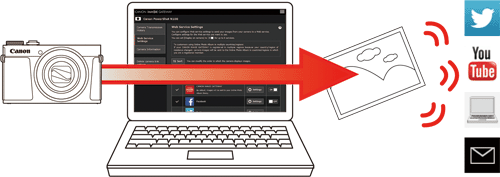
Servizi Web supportati:
- Album online CANON iMAGE GATEWAY
- YouTube
- Flickr
- Google Drive
- irista
- Computer (Image Sync)
IMPORTANTE
- Per ulteriori informazioni sui requisiti di sistema per CANON iMAGE GATEWAY e per informazioni sui Paesi/Regioni in cui è disponibile il servizio, fare riferimento alla sezione [Help/Guida] in basso nella pagina iniziale di CANON iMAGE GATEWAY.
- È possibile registrare sul proprio account altri servizi Web oltre a CANON iMAGE GATEWAY. Per ulteriori dettagli, visitare i siti Web di ciascun servizio che si desidera registrare.
- Possono essere applicate delle tariffe separate per una connessione e l'accesso ISP.
- La posizione e la forma dei pulsanti operativi o delle schermate possono variare a seconda del modello utilizzato.
NOTA
Le procedure di impostazione del computer/smartphone sono indicate dall'icona [
 ], mentre le procedure di impostazione della fotocamera sono indicate dall'icona [
], mentre le procedure di impostazione della fotocamera sono indicate dall'icona [  ].
].Registrazione di CANON iMAGE GATEWAY.
Completare le procedure di registrazione di CANON iMAGE GATEWAY.Se la procedura di registrazione è stata completata, andare alla sezione Configurazione delle impostazioni fotocamera e servizi Web.
 1. Accedere alla pagina di CANON iMAGE GATEWAY per trovare informazioni sulla regione in http://canon.com/cig.
1. Accedere alla pagina di CANON iMAGE GATEWAY per trovare informazioni sulla regione in http://canon.com/cig.
 2. Seguire le istruzioni per completare la registrazione
2. Seguire le istruzioni per completare la registrazione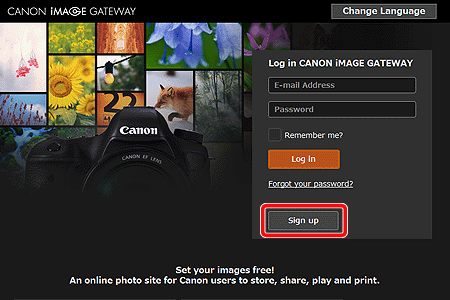
Configurazione delle impostazioni fotocamera e servizi Web
 1. Premere il pulsante ON/OFF per accendere la fotocamera.
1. Premere il pulsante ON/OFF per accendere la fotocamera.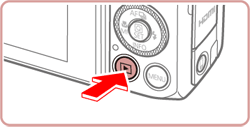

- A questo punto, viene visualizzata un'immagine e la fotocamera viene impostata nella modalità di riproduzione.
 2. Premere il pulsante [Wi-Fi] (
2. Premere il pulsante [Wi-Fi] ( ) per visualizzare il menu Wi-Fi.
) per visualizzare il menu Wi-Fi.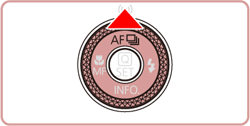
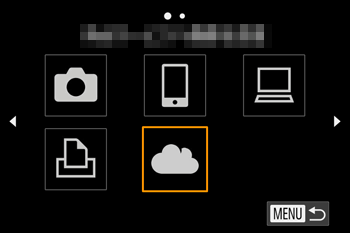
 3. Per completare le impostazioni, fare riferimento alle procedure illustrate nella pagina della guida di CANON iMAGE GATEWAY.
3. Per completare le impostazioni, fare riferimento alle procedure illustrate nella pagina della guida di CANON iMAGE GATEWAY.
- Connettere la fotocamera a un punto di accesso (router) e configurare le relative impostazioni.
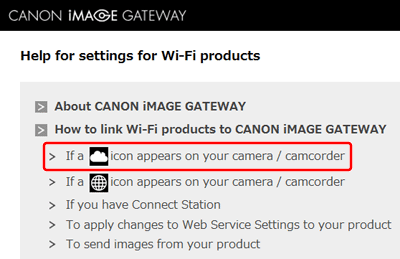
NOTA
- Confermare l'impostazione accedendo a [Help/Guida] > [Help for settings for Wi-Fi products/Guida alle impostazioni per i prodotti Wi-Fi] dalla pagina iniziale di CANON iMAGE GATEWAY.
- Le impostazioni per i singoli servizi Web possono essere configurate durante la fase finale della procedura. Fare clic su [Settings/Impostazioni] per effettuare le impostazioni (per configurare le impostazioni di posta elettronica, immettere l'indirizzo e-mail desiderato nel campo di destinazione).
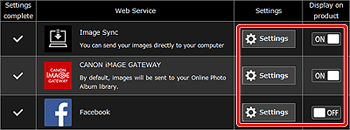
 4. Al termine della configurazione, impostare [Display on product/Visualizza sul prodotto] su [ON/ATTIVO].
4. Al termine della configurazione, impostare [Display on product/Visualizza sul prodotto] su [ON/ATTIVO].
 5. Toccare l'icona della fotocamera [
5. Toccare l'icona della fotocamera [  ] per aggiornare lo schermo. Se viene visualizzata l'icona per il servizio Web desiderato, significa che la configurazione è stata completata.
] per aggiornare lo schermo. Se viene visualizzata l'icona per il servizio Web desiderato, significa che la configurazione è stata completata.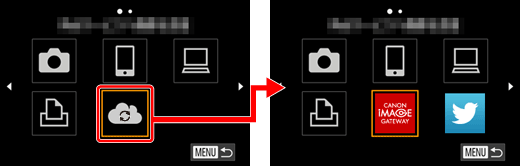
Invio di immagini dalla fotocamera
 1. Scegliere l'icona del servizio Web desiderato.
1. Scegliere l'icona del servizio Web desiderato.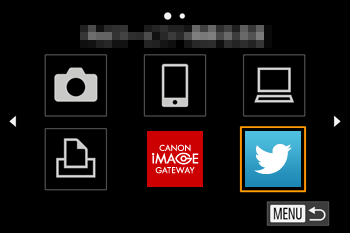
- Le seguenti sezioni illustrano le procedure di impostazione nel caso si selezioni Twitter.
NOTA
- Verranno effettuate connessioni automatiche con i punti di accesso (router) a cui si è precedentemente connessi. Quando si effettua la connessione con un nuovo router, selezionare il nome del punto di accesso (router) facendo riferimento alle immagini di esempio qui in basso.
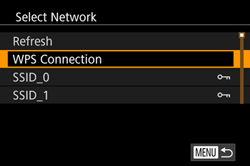
- Immettere la password del punto di accesso (router), quindi scegliere [Auto/Automatico].
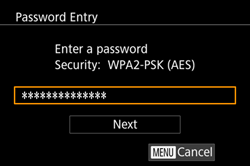
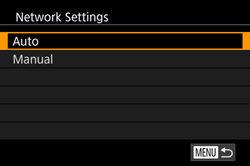
 2. Viene visualizzata la schermata riportata di seguito.
2. Viene visualizzata la schermata riportata di seguito.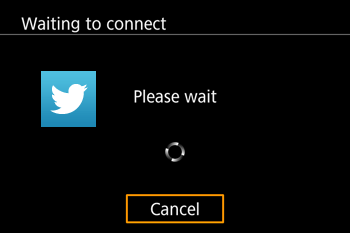
 3. Dopo aver stabilito la connessione, viene visualizzata la schermata di selezione delle immagini.
3. Dopo aver stabilito la connessione, viene visualizzata la schermata di selezione delle immagini.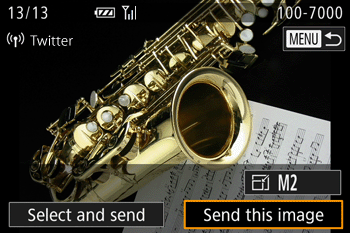
NOTA
- Dopo aver eseguito una volta l'accesso al menu Wi-Fi, il dispositivo di destinazione più recente viene elencato per primo. È possibile eseguire facilmente una nuova connessione selezionando il nome del dispositivo.
Utilizzo di Image Sync e procedure di impostazione (opzionale)
Dopo aver effettuato le impostazioni per la sincronizzazione delle immagini con il computer, è possibile toccare l'icona [ ] per inviare tutte le immagini presenti nella fotocamera al computer (trasferimento tramite server). Utilizzare il software Image Transfer Utility. Le impostazioni per la fotocamera, il servizio Web e la sincronizzazione delle immagini devono essere effettuate prima dell'esecuzione delle procedure riportate qui di seguito.
] per inviare tutte le immagini presenti nella fotocamera al computer (trasferimento tramite server). Utilizzare il software Image Transfer Utility. Le impostazioni per la fotocamera, il servizio Web e la sincronizzazione delle immagini devono essere effettuate prima dell'esecuzione delle procedure riportate qui di seguito. 1. Preparare il software.
1. Preparare il software.
- Per utilizzare il software Image Transfer Utility è necessario installare CameraWindow.
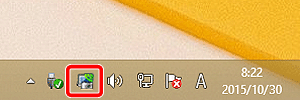
NOTA
- Se sul computer non è installato il software CameraWindow, consultare la sezione Installazione del software.
 2. Windows: fare clic con il tasto destro del mouse sull'icona [
2. Windows: fare clic con il tasto destro del mouse sull'icona [  ] nella barra delle applicazioni, quindi scegliere [Add new camera/Aggiungi nuova fotocamera].
] nella barra delle applicazioni, quindi scegliere [Add new camera/Aggiungi nuova fotocamera].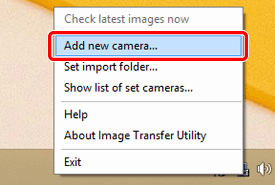
NOTA
- Macintosh: sul Dock scegliere l'icona [
 ] e fare clic su [Add new camera/Aggiungi nuova fotocamera].
] e fare clic su [Add new camera/Aggiungi nuova fotocamera].
 3. Immettere [Username/Nome utente] e [Password] (
3. Immettere [Username/Nome utente] e [Password] ( ), quindi fare clic su (
), quindi fare clic su ( ) per accedere a CANON iMAGE GATEWAY.
) per accedere a CANON iMAGE GATEWAY.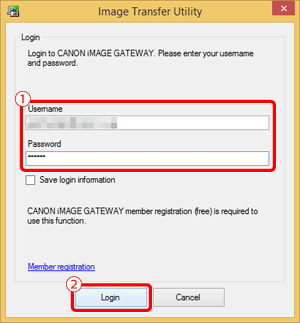
 4. Selezionare la fotocamera desiderata (
4. Selezionare la fotocamera desiderata ( ), fare clic su [OK] (
), fare clic su [OK] ( ), quindi completare le impostazioni.
), quindi completare le impostazioni.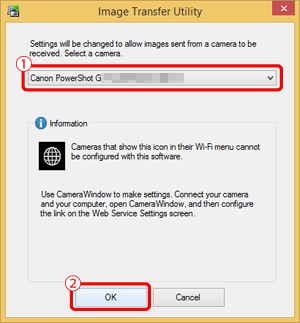
 5. Una volta selezionata l'icona [
5. Una volta selezionata l'icona [  ] sulla fotocamera, le immagini verranno inviate al computer tramite server.
] sulla fotocamera, le immagini verranno inviate al computer tramite server.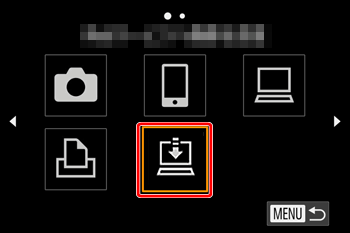
NOTA
Se il computer non si avvia, le immagini non verranno salvate. Prestare attenzione durante il salvataggio delle immagini.
Per informazioni più dettagliate, accedere alla pagina iniziale di CANON iMAGE GATEWAY, quindi fare clic su [Help/Guida] > [Help for settings for Wi-Fi products/Guida alle impostazioni per i prodotti Wi-Fi] >[How to use Image Sync and set options/Come utilizzare Image Sync e impostare le opzioni].
Modelli interessati
- IXUS 180
- IXUS 182
- IXUS 185
- IXUS 190
- IXUS 285 HS
- PowerShot G5 X
- PowerShot G9 X
- PowerShot G9 X Mark II
- PowerShot SX420 IS
- PowerShot SX540 HS
- PowerShot SX620 HS
- PowerShot SX720 HS